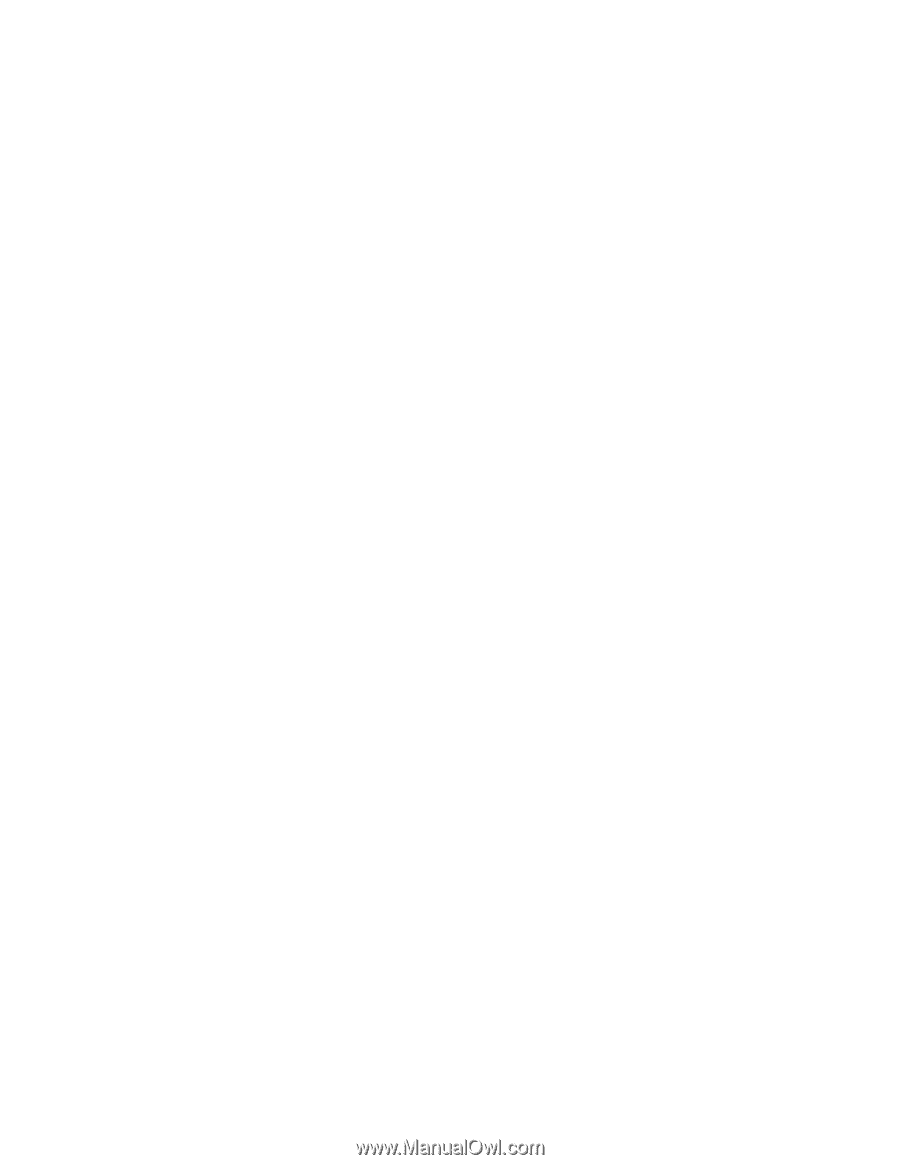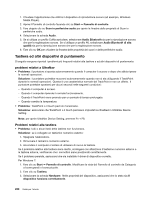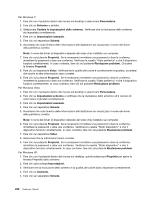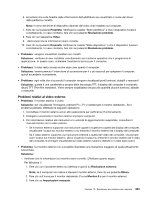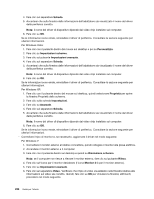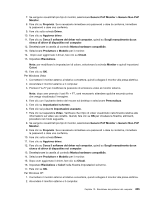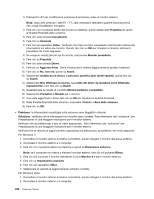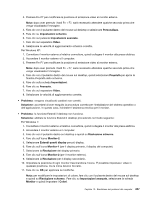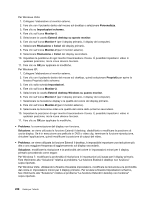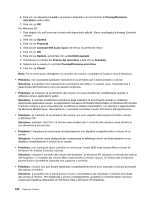Lenovo ThinkPad X220i (Italian) User Guide - Page 253
Generic PnP Monitor, Generic Non-PnP
 |
View all Lenovo ThinkPad X220i manuals
Add to My Manuals
Save this manual to your list of manuals |
Page 253 highlights
7. Se vengono visualizzati più tipi di monitor, selezionare Generic PnP Monitor o Generic Non-PnP Monitor. 8. Fare clic su Proprietà. Se è necessario immettere una password o dare la conferma, immettere la password o dare una conferma. 9. Fare clic sulla scheda Driver. 10. Fare clic su Aggiorna driver. 11. Fare clic su Cerca il software del driver nel computer, quindi su Scegli manualmente da un elenco di driver di dispositivo nel computer. 12. Deselezionare la casella di controllo Mostra hardware compatibile. 13. Selezionare Produttore e Modello per il monitor. 14. Dopo aver aggiornato il driver, fare clic su Chiudi. 15. Impostare Risoluzione. Nota: per modificare le impostazioni di colore, selezionare la scheda Monitor e quindi impostare i Colori. 16. Fare clic su OK. Per Windows Vista: 1. Connettere il monitor esterno al relativo connettore, quindi collegare il monitor alla presa elettrica. 2. Accendere il monitor esterno e il computer. 3. Premere Fn+F7 per modificare la posizione di emissione video al monitor esterno. Nota: dopo aver premuto i tasti Fn + F7, sarà necessario attendere qualche secondo prima che venga visualizzata l'immagine. 4. Fare clic con il pulsante destro del mouse sul desktop e selezionare Personalizza. 5. Fare clic su Impostazioni schermo. 6. Fare clic sul pulsante Impostazioni avanzate. 7. Fare clic sul separatore Video. Verificare che il tipo di video visualizzato nella finestra relativa alle informazioni sul video sia corretto. Quindi, fare clic su OK per chiudere la finestra; altrimenti, procedere nel modo seguente. 8. Se vengono visualizzati più tipi di monitor, selezionare Generic PnP Monitor o Generic Non-PnP Monitor. 9. Fare clic su Proprietà. Se è necessario immettere una password o dare la conferma, immettere la password o dare una conferma. 10. Fare clic sulla scheda Driver. 11. Fare clic su Aggiorna driver. 12. Fare clic su Cerca il software del driver nel computer, quindi su Scegli manualmente da un elenco di driver di dispositivo nel computer. 13. Deselezionare la casella di controllo Mostra hardware compatibile. 14. Selezionare Produttore e Modello per il monitor. 15. Dopo aver aggiornato il driver, fare clic su Chiudi. 16. Impostare Risoluzione e Colori nella finestra Impostazioni schermo. 17. Fare clic su OK. Per Windows XP: 1. Connettere il monitor esterno al relativo connettore, quindi collegare il monitor alla presa elettrica. 2. Accendere il monitor esterno e il computer. Capitolo 10. Risoluzione dei problemi del computer 235